Sisällysluettelo
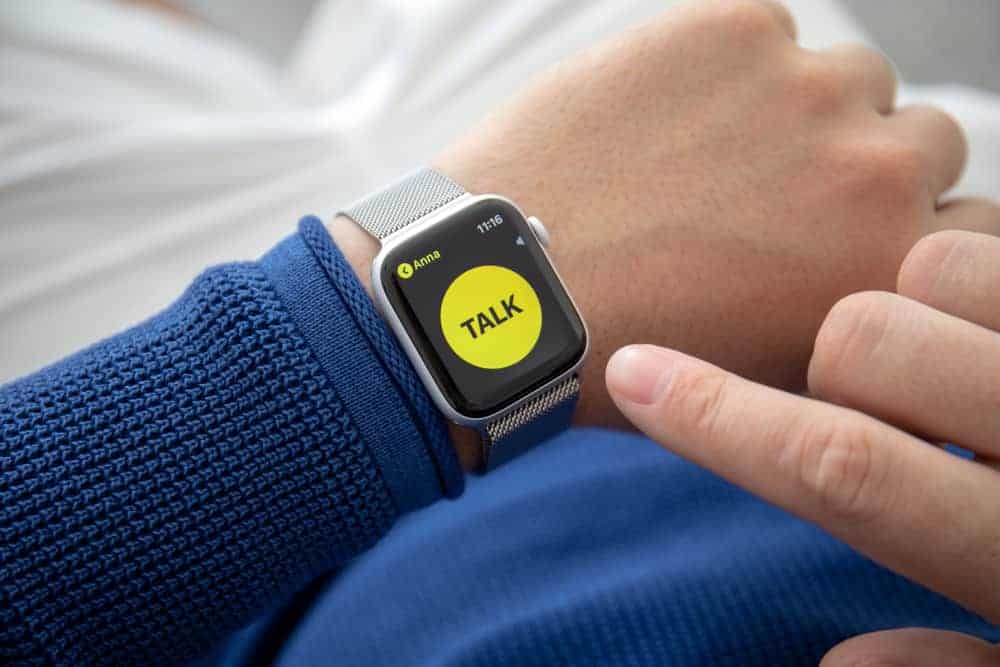 Nopea vastaus
Nopea vastaus Voit hyväksyä Walkie Talkie -kutsun, kun saat sen, noudattamalla seuraavia ohjeita:
1. Odota kutsuilmoitusta saapua Apple Watch -kelloosi.
2. Napauta "Salli aina" näytön alareunassa, kun ilmoitus tulee esiin.
3. Nauti juttelemisesta ystävien kanssa!
On hienoa, kun teknologia toimii niin kuin haluat, mutta aina näin ei kuitenkaan tapahdu. Edellä kuvattu tilanne on ihanteellinen, mutta ilmoitus voi helposti jäädä huomaamatta. Älä huoli, jos et näe kutsua heti. Kerron alla muita tapoja hyväksyä kutsu.
Kuinka hyväksyä kutsu, jos et saa ilmoitusta?
Jos "Älä häiritse" olisi ollut aktiivinen, kun ilmoitus tuli, et olisi nähnyt sitä. Tai ehkä sinulla ei ollut Apple Watchia päälläsi tuolloin. On monia syitä, miksi Walkie Talkie -kutsu jäi huomaamatta.
Koska yllä olevissa ohjeissa käsitellään vain sitä, mitä tehdä, jos näet ilmoituksen, saatat miettiä, miten kutsu hyväksytään. Tässä tapauksessa sinulla on kaksi vaihtoehtoa.
Ensimmäinen vaihtoehto on avata ilmoituskeskus ja jatkaa sieltä. Toinen vaihtoehto on avata Walkie Talkie -sovellus.
Kutsun hyväksyminen ilmoituskeskuksesta
Jos et saanut kutsua ensimmäisellä kerralla, se siirtyy ilmoituskeskukseen. Nämä ilmoitukset pysyvät siellä, kunnes poistat ne. Onneksi tämä on toinen yksinkertainen menetelmä.
- Napauta ja pidä Apple Watchin yläosaa kunnes ilmoituskeskus tulee näkyviin. Tämä voidaan tehdä riippumatta siitä, mitä teet Watchilla.
- Kun keskus ilmestyy Pidä sormi kellotaululla ja pyyhkäise alaspäin. .
- Nyt kun olet ilmoituskeskuksessa, selaa, kunnes löydät kutsuilmoituksen Voit selata sormella tai valitsimella.
- Napauta kutsua valitaksesi sen.
- Napauta "Salli aina" kutsun alareunassa hyväksyäksesi sen.
Ilmoitukset eivät näy Watchissa joissakin tilanteissa. Jos Watch on irrotettu puhelimesta, kaikki ilmoitukset siirtyvät puhelimeen. Jos Älä häiritse -toiminto on käytössä, ilmoitukset eivät näy, ennen kuin kytket sen pois päältä.
Katso myös: Kuinka korostaa kuvakaappaus MacissaKutsun hyväksyminen Walkie Talkie -sovelluksesta
Jos et saanut kutsua kiinni ensimmäisellä kerralla etkä löydä sitä ilmoituskeskuksesta, on vielä yksi keino. Voit löytää kutsut myös Watchin Walkie Talkie -sovelluksesta.
Katso myös: MIDI-näppäimistön liittäminen PC:hen- Aloita aloitusnäytöstä Apple Watchin.
- Etsi keltainen Walkie Talkie -sovellus ja napauta sitä.
- Sovelluksessa, selaa alaspäin, kunnes näet kutsujasi nimen. .
- Hyväksy kutsu napauttamalla heidän nimeään.
Jos olet kokeillut kaikkia edellä mainittuja menetelmiä, mutta mikään ei toimi, jokin on vialla. Walkie Talkie -kutsut voivat epäonnistua useista syistä.
Yleiset Walkie Talkie -ongelmat
Apple Watchin Walkie Talkie -sovellus voi olla melko hankala. Monet käyttäjät ovat raportoineet kutsujen kanssa ilmenneistä ongelmista. Ensimmäinen askel, jos sinulla on ongelmia, on yrittää tunnistaa ne.
Tässä ovat yleisimmät ongelmat:
- Alueellinen saatavuus
- Walkie Talkie -palvelu ei toimi
- Vanhentunut käyttöjärjestelmä
- Saman Apple ID:n käyttäminen
- FaceTimea ei ole ladattu
- Väärät FaceTime-asetukset
Ensimmäinen ongelma on, että FaceTime ei ole saatavilla kaikissa maissa Koska Walkie Talkie -sovellus perustuu FaceTime-ääniin, sekään ei toimi. Tämä pitäisi tarkistaa ensimmäisenä, jos ongelmia ilmenee.
On myös mahdollista, että ongelma ei johdu sinusta. Joskus Applen ominaisuudet eivät toimi joko huollon tai sisäisen vian vuoksi. Jos näin on, ei ole muuta tehtävissä kuin odottaa.
Tästä huolimatta ongelma voi olla sinun puolellasi muutamasta syystä. Ensimmäinen liittyy käyttöjärjestelmään. Sekä sinun Kellosi että kontaktisi Kellon on oltava ajan tasalla uusimman WatchOS:n kanssa. .
Toinen käyttäjävirhe liittyy Apple ID:hen. Walkie Talkie -ominaisuudella ei voi kommunikoida jonkun kanssa, jolla on sama tunnus. Molemmilla osapuolilla on oltava eri Apple ID.
Koska Walkie Talkie perustuu FaceTimeen, sinulla on oltava sovellus ladattuna puhelimeesi. Jos sinulla ei ole sovellusta, et pääse käyttämään Walkie Talkie -sovellusta. Lisäksi FaceTimen asetusten on oltava oikein.
Tämä sisältää FaceTimeen liittyvän puhelinnumeron ja Apple ID:n. Tarkista, että kaikki toimii.
Yleiset radiopuhelimen korjaukset
Vaikka jokainen ongelma on erilainen, on olemassa muutamia korjauksia, jotka yleensä toimivat. Ensimmäinen on vanha valmiustila. Kytke molemmat laitteet pois päältä ja sitten takaisin päälle nollausta varten. Voit myös vaihtaa saatavuutta kellossa pari kertaa.
Eräs raportoitu ratkaisu on peruuttaa kutsu ja lähettää se uudelleen useita kertoja. Jotkut käyttäjät ovat kertoneet, että tämä toimi useita kertoja ennen kuin se toimi.
